文章詳情頁
戴爾成就5000筆記本U盤怎么安裝win10系統 安裝win10系統步驟分享
瀏覽:85日期:2022-12-08 09:53:54
戴爾成就5000系列14英寸勁薄筆記本,搭載全新第八代英特爾酷睿i7處理器及AMD R530 GDDR5?高性能獨立顯卡。在處理能力上相比上一代處理器提升了40%性能,可暢玩《英雄聯盟》 等主流網游,工作之余也可忙中偷閑享受無盡樂趣。 那么這款筆記本如何一鍵U盤安裝win10系統呢?下面跟小編一起來看看吧。

安裝前準備工作:
1、下載大白菜u盤啟動盤制作工具
2、將u盤制作成u盤啟動盤
3、下載原版win10系統鏡像并存入u盤啟動盤;
戴爾成就5000筆記本怎么安裝win10系統:
1、將u盤啟動盤插入usb接口,重啟電腦進入大白菜菜單界面,然后按方向鍵選擇【02】大白菜 WIN8 PE標準版(新機器),回車鍵進入,如圖所示:

2、進入大白菜pe界面后,在彈出的大白菜PE裝機工具中選擇ghost win10系統安裝包,接著選擇系統盤,點擊確定,如圖所示:
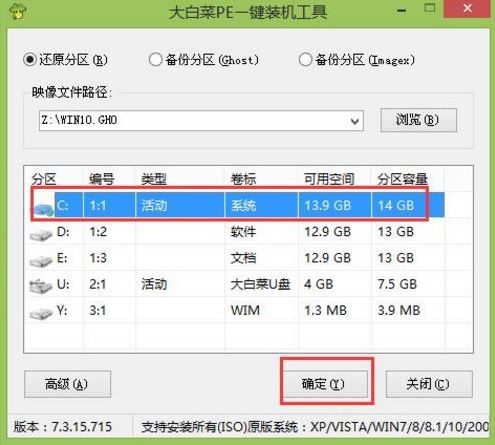
3、之后,我們只需等待系統釋放完成,如圖所示:..
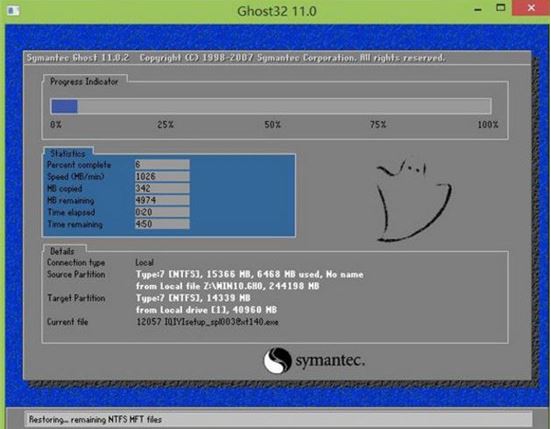
4、等系統釋放完成后,重啟電腦,等待系統設置完成我們就可以使用win10系統了,如圖所示:.
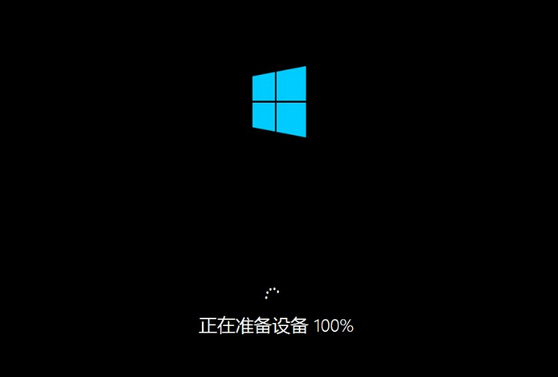
win10相關攻略推薦:
win10手機打開語音錄音功能的具體操作
win10正式版下載教程
win10_win10系統在關機后總自動重啟時的處理方法
以上就是戴爾成就5000筆記本如何一鍵u盤安裝win10系統操作方法,如果戴爾成就5000筆記本用戶想要安裝win10系統,可以根據上述操作步驟進行安裝
相關文章:
1. 統信UOS系統怎么設置鼠標樣式? UOS更改鼠標形狀的技巧2. 蘋果 macOS 13 Ventura 公測版 Beta 8 發布3. 在FreeBSD上搭建Mac的文件及time machine備份服務4. deepin linux怎么切換到root權限? Deepin切換root用戶的技巧5. deepin文件有個鎖頭怎么刪除? deepin刪除帶鎖頭文件的技巧6. uos怎么截圖? 統信uos系統截取整個屏幕或者部分截圖的技巧7. 微軟Win11專業版即將默認禁用 SMB 來賓認證服務8. 深度操作系統Deepin20.2.1發布(附下載和更新日志)9. 深度操作系統20.5發布 deepin 20.5更新內容匯總10. Win11提示擴展程序不一致怎么辦?Win11提示擴展程序不一致解決方法
排行榜

 網公網安備
網公網安備